Windows 10 si impegna a garantirloavere una bella combinazione di colori sul tuo sistema. Puoi scegliere il colore delle barre del titolo, della barra delle applicazioni e del menu Start, ma Windows lo modificherà per renderlo migliore. La barra delle applicazioni e il menu Start sono sempre leggermente diversi dal colore delle barre del titolo. È possibile disabilitare del tutto il colore sulla barra delle applicazioni e sul menu Start, ma ciò disabiliterà anche il colore sulla barra del titolo per tutte le finestre. È un affare tutto o niente, ma se sei disposto a modificare qualcosa nel registro di Windows, puoi mantenere il colore sulle barre del titolo ma disattivare il colore per il menu Start, la barra delle applicazioni e il Centro operativo. Ecco come.
Passo 1: Apri l'app Impostazioni e vai aGruppo di personalizzazione delle impostazioni. Nella scheda Colori, disattiva l'opzione "Seleziona automaticamente un colore di accento dal mio sfondo". Dalla tavolozza dei colori fornita da Windows, seleziona un colore per le barre del titolo, ecc. Scorri verso il basso e disattiva l'opzione "Rendi trasparente, barra delle applicazioni e centro operativo". L'opzione "Mostra colore su Start, barra delle applicazioni, centro operativo e barra del titolo" deve essere attivata.

Passo 2: Apri il registro di Windows digitando regedit in Cortana / barra di ricerca o nella casella Esegui.
Passaggio 3: Vai a HKEY_CURRENT_USERSOFTWAREMicrosoftWindowsCurrentVersionExplorerAccent
Step 4: Seleziona il tasto AccentPalette ed esportalo in modo da avere un backup. Puoi esportarlo selezionando la chiave e andando su File> Esporta.
Passaggio 5: È tempo di modificare questa chiave. Ha quattro file e otto colonne. Inizia con la seconda riga e modifica i valori 5, 6 e 7 su 32. Successivamente, vai alla terza riga e modifica i primi tre valori su 1F. Sulla stessa riga, modifica i valori 5, 6 e 7 in 0F. È possibile confrontare i valori prima e dopo per la chiave dalle schermate seguenti.
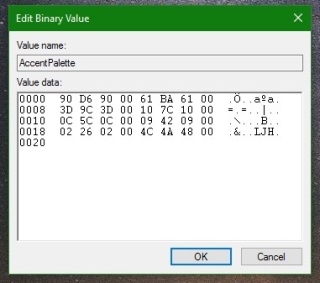
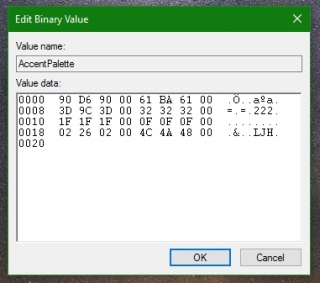
Passaggio 6: Fare clic su OK, quindi disconnettersi o riavviare Windows. Quando accedi di nuovo, dovresti avere barre del titolo colorate e un menu di avvio scuro, barra delle attività e centro operativo.
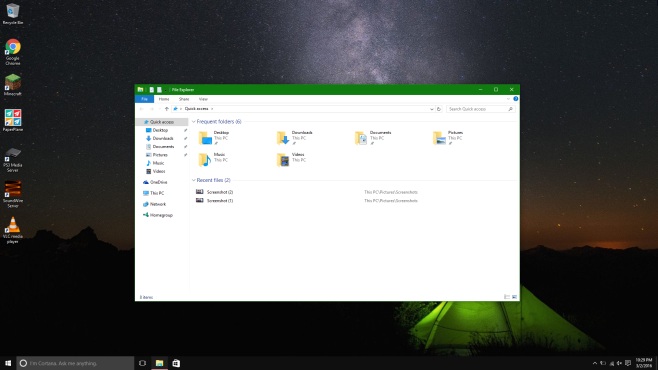
Il ripristino è molto semplice. Vai all'app Impostazioni e nel gruppo Personalizzazione delle impostazioni vai alla scheda Colori. Attiva l'opzione "Seleziona automaticamente un colore di accento dal mio sfondo" e le modifiche verranno annullate.













Commenti